flash 三原色变化 动画
Flash CS3动画制作(PPt课件)8

:::::《计算机基础与实训教材系列》 :::::《计算机基础与实训教材系列》系列丛书官方网站
/edu /edu :::::
8.2.2 为文档添加声音
在Flash CS3中,用户可以为【按钮】元件添加声音,在不同的帧上添 CS3中 用户可以为【按钮】元件添加声音, 加声音,还可以使按钮在不同状态下具有不同的音效。 加声音,还可以使按钮在不同状态下具有不同的音效。
设置声音的同步方式 音效设置 使用封套编辑声音
:::::《计算机基础与实训教材系列》 :::::《计算机基础与实训教材系列》系列丛书官方网站
/edu /edu :::::
8.3.1 设置声音的同步方式
在声音的【属性】面板中,打开【同步】选项区域的【同步声音】 在声音的【属性】面板中,打开【同步】选项区域的【同步声音】下拉 列表框,该列表框中提供了【事件】 开始】 停止】 数据流】 列表框,该列表框中提供了【事件】、【开始】、【停止】和【数据流】4 种声音的同步技术,用户可以根据需要进行选择。 种声音的同步技术,用户可以根据需要进行选择。
为文档添加声音 为按钮添加声音
:::::《计算机基础与实训教材系列》 :::::《计算机基础与实训教材系列》系列丛书官方网站
/edu /edu :::::
8.2.1 为文档添加声音
要在文档中添加声音,可先为声音文件选择或新建一个图层,然后从【 要在文档中添加声音,可先为声音文件选择或新建一个图层,然后从【 库】面板中拖动声音文件至舞台,即可将其添加至当前选择或新建的图层中 面板中拖动声音文件至舞台, 。这时在该图层上将显示声音文件的波形。另外,用户可以把多个声音放在 这时在该图层上将显示声音文件的波形。另外, 同一图层上,或放在包含其他对象的图层上。不过,建议最好每个声音放在 同一图层上,或放在包含其他对象的图层上。不过, 一个独立的图层上。这样每个图层可以作为一个独立的声音通道。 一个独立的图层上。这样每个图层可以作为一个独立的声音通道。当回放 SWF 文件时,所有图层上的声音就可以混合在一起。 文件时,所有图层上的声音就可以混合在一起。
Flash-CS3动画制作基础教程教案

F l a s h C S3动画制作基础教案第1章F l a s h C S3基础知识本章导读▪F l a s h是A d o b e公司推出的一款经典、优秀的矢量动画编辑软件,F l a s h C S3版本目前比较新的版本。
利用该软件制作的动画尺寸要比位图动画文件〔如G L F动画〕尺寸小的多,用户不但可以在动画中加入声音、视频和位图图像,还可以制作交互式的影片或者具有完备功能的网站。
该软件对动画制作者的电脑知识要求不高,简单易学,效果流畅生动,对于动画制作初学者来说是非常适合的一款软件。
在学习制作动画之前,通过本章的学习,读者应熟悉F l a s h动画的特点,F l a s h C S3的界面组成元素,动画制作的步骤,并通过制作实例了解F l a s h一般步骤。
本章学习目标▪了解F l a s h概念和功能▪熟悉F l a s h C S3的工作环境和文档基本操作▪理解动画制作的一般过程本章重点▪熟悉F l a s h C S3的工作环境本章内容▪1.1初识F l a s h C S3▪1.2F l a s h C S3文件基本操作▪1.3制作F l a s h动画的简单实例1.1初识F l a s h C S3▪1.1.1了解F l a s h▪1.1.2F l a s h C S3的新增功能▪1.1.3F l a s h C S3的工作环境1.1.1了解F l a s h▪F l a s h主要用于制作矢量图像和网络动画。
它是一种创作工具,设计人员和开发人员可使用它来创建演示文稿、应用程序和其它允许用户交互的内容。
▪F l a s h的用途很广泛,网页、网络动画、网络广告、F l a s h游戏以及教学软件等领域。
F l a s h特别适用于创建通过I n t e r n e t提供的内容,因为它的文件非常小。
▪在F l a s h中创作内容时,需要在F l a s h文档文件中工作。
中文版FlashCS3动画制作实用教程第七章精品PPT课件

7.4.2 编辑动作补间动画
在设置了动画补间动画之后,可以通过其相应的【属性】面板对动作补 间动画进行进一步的加工编辑。
2020/10/28
7.5 上机练习
本章对Flash中一些基础动画的制作方法做了介绍,其中时间轴特效是一 种Flash内置的动画方式;逐帧动画是一种比较制作原理比较简单,但工作 量较大的动画制作方式;而形状补间动画和动作补间动画是制作Flash动画 时最常用的两种方法。
设置时间轴特效 编辑时间轴特效
2020/10/28
7.1.1 设置时间轴特效
Flash CS3内建的时间轴特效有:【变形】、【转换】、【分散式重制 】、【复制到网格】、【分离】、【展开】、【投影和模糊】。通过设置不 同的参数,可以获得不同的效果。每个时间轴特效都以特定的方式来处理图 形或图符,可以通过改变特效的各个参数,以获得理想的特效。在特效预览 区,可以修改特效的参数,快速预览修改参数后的变化,选择满意的效果。
2020/10/28
7.2.2 创建逐帧动画
要创建逐帧动画,可先在【时间轴】面板中选中要插入图像的帧,然后 选择【插入】|【时间轴】|【关键帧】命令使之成为一个关键帧,最后在关 键帧中创建不同的内容来形成逐帧动画。
2020/10/28
7.3 制作形状补间动画
形状补间是一种在制作对象形状变化时经常被使用到的动画形式,它的 制作原理是通过在两个具有不同形状的关键帧之间指定形状补间,以表现中 间变化过程的方法形成动画。
综合形状补间动画 综合动作补间动画
2020/10/28
7.5.1 综合形状补间动画
使用【工具箱】中的各种绘图工具在舞台中绘制太阳、月亮、云朵、星 星等简单的图形形状,然后运用形状补间动画创建黑夜白昼交替的动画效果 。
Flash动画1.3 任务三 Flash CS3动画制作流程
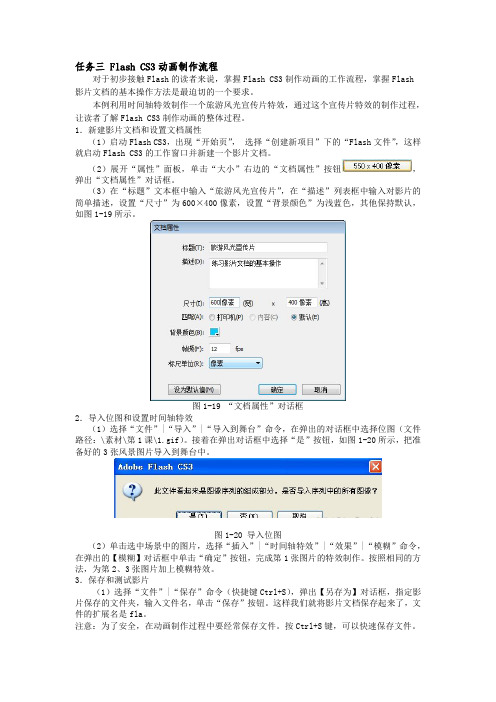
任务三Flash CS3动画制作流程对于初步接触Flash的读者来说,掌握Flash CS3制作动画的工作流程,掌握Flash影片文档的基本操作方法是最迫切的一个要求。
本例利用时间轴特效制作一个旅游风光宣传片特效,通过这个宣传片特效的制作过程,让读者了解Flash CS3制作动画的整体过程。
1.新建影片文档和设置文档属性(1)启动Flash CS3,出现“开始页”,选择“创建新项目”下的“Flash文件”,这样就启动Flash CS3的工作窗口并新建一个影片文档。
(2)展开“属性”面板,单击“大小”右边的“文档属性”按钮,弹出“文档属性”对话框。
(3)在“标题”文本框中输入“旅游风光宣传片”,在“描述”列表框中输入对影片的简单描述,设置“尺寸”为600×400像素,设置“背景颜色”为浅蓝色,其他保持默认,如图1-19所示。
图1-19“文档属性”对话框2.导入位图和设置时间轴特效(1)选择“文件”|“导入”|“导入到舞台”命令,在弹出的对话框中选择位图(文件路径:\素材\第1课\1.gif)。
接着在弹出对话框中选择“是”按钮,如图1-20所示,把准备好的3张风景图片导入到舞台中。
图1-20导入位图(2)单击选中场景中的图片,选择“插入”|“时间轴特效”|“效果”|“模糊”命令,在弹出的【模糊】对话框中单击“确定”按钮,完成第1张图片的特效制作。
按照相同的方法,为第2、3张图片加上模糊特效。
3.保存和测试影片(1)选择“文件”|“保存”命令(快捷键Ctrl+S),弹出【另存为】对话框,指定影片保存的文件夹,输入文件名,单击“保存”按钮。
这样我们就将影片文档保存起来了,文件的扩展名是fla。
注意:为了安全,在动画制作过程中要经常保存文件。
按Ctrl+S键,可以快速保存文件。
(2)选择“控制”|“测试影片”命令(快捷键Ctrl+Enter),弹出测试窗口,在窗口中可以观察到影片的效果,并且还可以对影片进行调试。
Flash 动画制作教程-滤镜与混合模式

8.1.1 Flash滤镜的种类
5.渐变发光滤镜 渐变发光滤镜能制作在发光表面产生的带渐变颜色的光芒效果,如图8-9所示。
渐变发光滤镜的参数选项如下图所示 ,通 过设置参数可以改变模渐变发光滤镜最终 效果。
8.1.1 Flash滤镜的种类
8.1.2 滤镜的基本操作
4.重置滤镜 在对象上添加滤镜时,滤镜的各项参数将设置为默认并在“滤镜”选项中显 示,根据需要对各个属性参数值进行修改。如果对所修改的属性值不满意, 单击“滤镜”选项左下角的“重置滤镜”按钮 ,将恢复各属性值的默认值。
5.复制滤镜 如果在舞台上有多个对象需要设置同样的滤镜, 可以在一个对象上设置滤镜后在将滤镜复制到另 一个对象上。 选定对象后在“滤镜”选项中选择要复制的滤镜, 单击左下角的“剪贴板”按钮 ,在弹出的快捷 菜单中选择“复制所选”命令,将选定的滤镜复 制到剪贴板中;在弹出的快键菜单中选择“复制 全部”,则将对象上所有的滤镜复制到剪贴板中。 选定要粘贴滤镜的对象,单击“滤镜”选项左下 角的“剪贴板”按钮 ,在弹出的快捷菜单中选 择“粘贴”命令,可以将剪贴板中的滤镜粘贴到 对象上。
8.1.2 滤镜的基本操作
2.改变滤镜的次序 在同一个对象上允许添加多个滤镜,多个滤镜叠加后将产生一些特殊效果。 在对象上叠加对个滤镜后,上下拖动滤镜,即可改变滤镜的次序。如果滤镜 的次序不同,产生的视觉效果也不一样,如图所示。
3.启用或禁用滤镜 在“滤镜”选项中选择滤镜,单击 “滤镜”选项左下角的“启用或禁 用滤镜”按钮 ,可以启用或禁用 选定滤镜。
上机任务
练习在Flash中添加各种滤镜效果 制作混合模式动画 制作课本综合应用实例
FLASH实例-制作变色火苗

FLASH实例-制作变色火苗右边实例《变色火苗》的制作过程如下:1、新建文档文档的尺寸80X250、帧频40fps、背景黑色。
2、制作“火苗元件”影片剪辑新建一个影片剪辑,取名为火苗元件。
编辑该影片剪辑(图层1的第一帧):(1)点“混色器”选“放射状”设置如下图:图中“红=251、绿=255、蓝=68、Alpha=84%”是左边第一个滑块的值。
第二个滑块:“红=255、绿=255、蓝=255、Alpha=0%”(2)绘制火苗用“椭圆工具”画一个无边的圆98X98,用“任意变形工具”缩成27X98,再用“选择工具”选中内椭圆下边部分,“剪切”成27X56,剪切后拉成弧形27X66如下图:3、制作“火苗动作”影片剪辑新建一个影片剪辑,取名为火苗动作。
编辑该影片剪辑(图层1):(1)第1帧将“火苗元件”影片剪辑拖入,X=0、Y=0、补间=动画、点“任意变形工具”,将变形点设置在底部中间。
(2)第13帧第13帧转换为关键帧。
点“任意变形工具”,将变形点设置在底部中间。
然后向上变形为:宽=40,高=220。
补间=动画。
(3)第26帧将第1帧的“火苗元件”影片剪辑复制粘贴到第26帧。
(4)第31帧“插入帧”到第31帧。
(5)第32帧“插入空白关键帧”,动作-帧的AS语句为:this.removeMovieClip();4、制作“火苗代码”影片剪辑新建一个影片剪辑,取名为火苗代码。
编辑该影片剪辑:(1)图层1第1帧将“火苗动作”影片剪辑拖入,X=0、Y=0。
实例名称改为:ff(2)图层2第1帧插入图层为图层2。
图层2的第1帧为空白关键帧。
动作-帧的AS语句如下:stop();i = 0;y01=ff._y;ff.onEnterFrame = function () {i++;if (i>10){i=0;}mc=ff.duplicateMovieClip("fire"and i, i);mc._y=y01-Random(5);mc._xscale= Math.pow(0.95,i)*100;col = Random(0xafafaf)+0x999999;firecol = new Color(mc);ffcol = new Color(ff);firecol.setRGB( col );ffcol.setRGB( firecol.getRGB()+0xfaff44 );}5、场景将“火苗代码”影片剪辑拖入图层1的第一帧,调整位置(本例X=27、Y=161)。
Flash制作雪花视觉动画效果的三种制作方法.
Flash制作雪花视觉动画效果的三种制作方法第一种方法:最笨但也效果最好,就是用“引导线”功能,让雪花不停的飘呀飘,如果多用几个图层,效果更好。
1、新建一个Flash影片。
设背景为“黑色”,其他的用默认值。
2、按Ctrl+F8新建一个组件,类型为“影片剪辑”,命名为“雪花”。
在它的正中用“铅笔”工具画一个不规则的多边形,然后用“颜料桶工具”将它填上白色。
(如图1-1所示)3、再用Ctrl+F8建一个组件,类型为“影片剪辑”,命名为“前层”。
4、将组件“雪花”拖到其中,用“选定工具”中的“比例”功能把它缩小(小技巧:先用“放大镜”将它放大,然后再用“比例”功能,可缩得更小)。
在第80帧上“插入关键帧”,在“图层1”上用鼠标右键的“添加引导线”功能(见图1-2)。
在新增加的“引导线:图层1”的第1帧上,从“雪花”开始,画一条弯曲的曲线。
将第80帧上的“雪花”沿曲线从头拖到曲线的末尾。
然后在“图层1”的第1帧上点鼠标右键,选“创见动画动作”功能,见图1-3。
5、第4步是制作一片雪花,下雪不是只下一片的吧。
插入图层,将第4步重复做10次。
做好后的效果见图1-4。
6、把第3至5步重复做两次,不同之处是组件的命名分别为“中层”和“后层”。
“雪花”的大小和“引导线”的路径不要一样。
这是为了多做几个图层,看起来效果细腻一点。
7、现在回到场景1中,插入6个图层,分别命名为“后层1”、“后层2”、“中层1”、“中层2”、“中层3”、“中层4”、“前层1”、“前层2”。
在对应的层上拖入对应的组件,并适当的调整时间轴,让雪花飘得连贯起来。
见图1-5。
按Ctrl+Enter就可以看到效果了。
第二种方法:用Actionscript的函数,比较简便,具体步骤如下:1、新建一个Flash影片。
设背景为“黑色”,其他的用默认值。
2、按Ctrl+F8新建一个组件,类型为“影片剪辑”,命名为“雪花”。
在它的正中用“铅笔”工具画一个不规则的多边形,然后用“颜料桶工具”将它填上白色。
flash-三原色变化-动画
项目8:遮罩动画课题任务三原色变化教学方法教师讲解、学生讨论,上机实训操作授课节数2课时教学目标应知➢理解遮罩动画的原理与特点。
➢了解遮罩动画的制作步骤与方法。
应会➢能熟练制作基本的遮罩动画。
➢能应用遮罩动画原理制作复杂的动画效果。
相关知识1.遮罩动画的原理与特点。
2.不同对象的不同遮罩效果学习重点1.能应用遮罩动画原理制作满足要求的动画效果。
2.能结合各类元件制作特效动画。
【技能训练】(上机实训)一、项目任务卷轴动画效果描述:三种不同的颜色相交后会出现不同的颜色。
最终效果如图所示。
设计思路:1、先制作两种颜色的遮罩动画;2、再制作出第三种颜色的效果;制作步骤:(制作此动画可以通过辅助线来定位)1、新建一个Flash文档,将背景颜色设置为黑色。
选择椭圆工具,按住ALT键的同时在舞台的左边区域单击,按下图所示设置绘制一个绿色圆形。
2、创建补间动画,在25帧插入关键帧,将绿色图形移到舞台中间,到70帧插入帧。
如图所示。
3、锁定图层1,插入图层2。
选择椭圆工具,按住ALT键的同时在舞台的右边区域单击,按下图所示设置绘制一个红色圆形。
创建补间动画,在25帧插入关键帧,将绿色图形移到舞台中间。
如图所示。
4、锁定图层2,插入图层3、图层4。
复制图层1所有帧到图层4中(操作方法:单击图层1,在黑色帧区域右击,选择复制帧,单击图层4,在黑色帧区域右击,选择粘贴帧)。
如图所示。
5、将图层2中第1帧的圆形复制到图层3中(操作方法:解锁图层2后,单击第1帧,在舞台红色圆上右击,选择复制,单击图层3,在舞台空白处右击,选择粘贴到当前位置。
)如图所示。
6、将图层3中的圆形分离,将红色改为黄色,创建补间动画,在25帧插入关键帧,将黄色圆形向中间移动至与红色圆形重合。
再将图层4改为遮罩层。
如图所示。
上图为设置遮罩前的截图下图为设置遮罩后的截图7、在图层4上面插入图层5,在第26帧插入空白关键帧,选择椭圆工具,按住ALT键的同时在舞台的上边区域单击,按下图所示设置绘制一个蓝色圆形。
用flash制作一种从一种颜色变化的七彩文字动画
⽤flash制作⼀种从⼀种颜⾊变化的七彩⽂字动画
⽤flash 制作⼀种从⼀种颜⾊改变成多种颜⾊的实例教程,不会的朋友可以参考本⽂,来看看吧!
步骤:
1、打开软件,点击flash⽂档,进⼊编辑界⾯。
在【属性】⾥修改舞台的颜⾊。
点击【⽂本】⼯具,找⼀种粗体的字体,我⽤【琥珀字体】吧,这样看起来清楚。
《注意;flash8.0版本在下⾯的属性⾯板⾥进⾏修改》。
点击【属性】⾯板⾥修改【字体】和字体的【⼤⼩】【颜⾊】点击舞台。
输⼊你想要写的字。
然后点击选择⼯具
2、然后点击时间轴上的第【三⼗帧】。
右键点击插⼊关键帧。
点击【任意变形⼯具】点击【修改】【变形】【顺时针旋转90度】点击【修改】【分离】再点击【修改】【分离】。
在点击颜⾊⾯板⾥的下来⼩三⾓点击【线性】在下⾯的颜⾊⾥添加滑块,并改变颜⾊。
在【右键点击写好的字】【转换元件】点击【修改】【变形】【逆时针旋转90度】。
3、点击【第⼀帧】点击【修改】【分离】在点击【修改】【分离】在点击第⼗五帧,点击【形状补间】。
就此完成。
点击【控制】【测试影⽚】点击【⽂件】【导出】【导出影⽚】。
保存为gif动画。
教程结束,以上就是⽤flash制作⼀种从⼀种颜⾊变化的七彩⽂字动画⽅法介绍,操作很简单的,⼤家按照上⾯步骤进⾏操作即可,希望能对⼤家有所帮助!。
Flash CS3动画制作(PPt课件)3
:::::《计算机基础与实训教材系列》 :::::《计算机基础与实训教材系列》系列丛书官方网站
/edu /edu :::::
3.1 对象的选择
要编辑图形对象,首先应该将对象选中, CS3的工具箱中提供 要编辑图形对象,首先应该将对象选中,在Flash CS3的工具箱中提供 了多种对象选择工具,分别是【选择】工具、 部分选取】工具及【套索】 了多种对象选择工具,分别是【选择】工具、【部分选取】工具及【套索】 工具。 工具。
:::::《计算机基础与实训教材系列》 :::::《计算机基础与实训教材系列》系列丛书官方网站
/edu /edu :::::
本 章 重 点
掌握对象选择工具的使用 掌握对象的简单操作 掌握排列、组合和分离对象的方法 掌握排列、 掌握对象的各种变形操作 掌握对象的填充变形
:::::《计算机基础与实训教材系列》 :::::《计算机基础与实训教材系列》系列丛书官方网站
/edu /edu :::::
3.1.3 使用【套索】工具 使用【套索】
【套索】工具也是在编辑对象的过程中比较常用的一个工具,主要用于 套索】工具也是在编辑对象的过程中比较常用的一个工具, 选择图形中的不规则区域和相连的相同颜色的区域。 选择图形中的不规则区域和相连的相同颜色的区域。
:::::《计算机基础与实训教材系列》 :::::《计算机基础与实训教材系列》系列丛书官方网站
/edu /edu :::::
3.2 对象的简单操作
在舞台中选中对象之后,可以对其进行简单的操作,如对象的移动、 在舞台中选中对象之后,可以对其进行简单的操作,如对象的移动、对 象的复制与粘贴、对象的删除等。 象的复制与粘贴、对象的删除等。
计算机基础与实训教材系列
- 1、下载文档前请自行甄别文档内容的完整性,平台不提供额外的编辑、内容补充、找答案等附加服务。
- 2、"仅部分预览"的文档,不可在线预览部分如存在完整性等问题,可反馈申请退款(可完整预览的文档不适用该条件!)。
- 3、如文档侵犯您的权益,请联系客服反馈,我们会尽快为您处理(人工客服工作时间:9:00-18:30)。
项目8:遮罩动画
【技能训练】(上机实训)
一、项目任务
卷轴动画
效果描述:三种不同的颜色相交后会出现不同的颜色。
最终效果如图所示。
设计思路:
1、先制作两种颜色的遮罩动画;
2、再制作出第三种颜色的效果;
制作步骤:(制作此动画可以通过辅助线来定位)
1、新建一个Flash文档,将背景颜色设置为黑色。
选择椭圆工具,按住ALT键的同时在舞台的左边区域单击,按下图所示设置绘制一个绿色圆形。
2、创建补间动画,在25帧插入关键帧,将绿色图形移到舞台中间,到70帧插入帧。
如图所示。
3、锁定图层1,插入图层2。
选择椭圆工具,按住ALT键的同时在舞台的右边区域单击,按下图所示设置绘制一个红色圆形。
创建补间动画,在25帧插入关键帧,将绿色图形移到舞台中间。
如图所示。
4、锁定图层2,插入图层3、图层4。
复制图层1所有帧到图层4中(操作方法:单击图层1,在黑色帧区域右击,选择复制帧,单击图层4,在黑色帧区域右击,选择粘贴帧)。
如图所示。
5、将图层2中第1帧的圆形复制到图层3中(操作方法:解锁图层2后,单击第1帧,在舞台红色圆上右击,选择复制,单击图层3,在舞台空白处右击,选择粘贴到当前位置。
)如图所示。
6、将图层3中的圆形分离,将红色改为黄色,创建补间动画,在25帧插入关键帧,将黄色圆形向中间移动至与红色圆形重合。
再将图层4改为遮罩层。
如图所示。
上图为设置遮罩前的截图
下图为设置遮罩后的截图
7、在图层4上面插入图层5,在第26帧插入空白关键帧,选择椭圆工具,按住ALT键的同时在舞台的上边区域单击,按下图所示设置绘制一个蓝色圆形。
如图所示。
8、右击第26帧,创建补间动画,在50帧插入关键帧,将绿色图形移到舞台中间。
如图所示。
9、锁定所有图层,插入图层6、图层7、图层8、图层9、图层10、图层11。
如图所示。
10、将图层5所有帧复制到图层7、图层9、图层11中(操作方法:单击图层5,在黑色帧区域右击,选择复制帧,单击图层7,在黑色区域中右击,选择粘贴帧;单击图层9,在黑色区域中右击,选择粘贴帧;单击图层11,在黑色区域中右击,选择粘贴帧)。
如图所示。
11、在图层6的26帧插入空白关键帧。
将图层1中第25帧的圆形复制到图层6的第26帧。
(可参考第5步来完成。
),将图层6的26帧的圆形分离,将圆形填充色改为青色。
如图所示。
12、用同样的方法,在图层8的第26帧插入空白关键帧。
将图层2中的圆形复制到图层8的第26帧。
(可参考第5步来完成。
),将图层8的第26帧的圆形分离,将圆形填充色改为紫色。
如图所示。
13、在图层10的第26帧插入空白关键帧,绘制中间的白色部分(操作提示:可以先绘制三个只有边框色的圆形,然后在中间填充白色,再将线条删除。
)
14、将图层7、图层9、图层11改为遮罩层。
如图所示。
动画制作完毕。
时间轴截图:
按上面过程完成后,尝试做出下列动画。
